SAP ABAP - Data Elements عناصر البيانات في ساب
SAP ABAP - Data Elements عناصر البيانات في ساب
SAP ABAP - Data Elements عناصر البيانات في ساب
تصف عناصر البيانات الحقول الفردية في قاموس بيانات ABAP. إنها أصغر وحدات غير قابلة للتجزئة من الأنواع المعقدة ، ويتم استخدامها لتحديد نوع حقل الجدول أو مكون الهيكل أو نوع الصف في الجدول. يمكن تعيين معلومات حول معنى حقل الجدول وكذلك معلومات حول تحرير حقل الشاشة المقابل لعنصر بيانات. تتوفر هذه المعلومات تلقائيًا لجميع حقول الشاشة التي تشير إلى عنصر البيانات. تصف عناصر البيانات إما الأنواع الأولية أو أنواع المراجع.
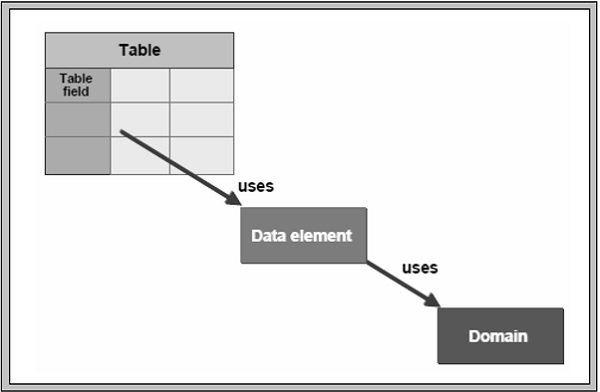
تكوين عناصر البيانات
قبل إنشاء عنصر بيانات جديد ، تحتاج إلى التحقق مما إذا كانت أي من عناصر البيانات الحالية لها نفس المواصفات الدلالية المطلوبة في حقل الجدول الخاص بك. إذا كان الأمر كذلك ، يمكنك استخدام عنصر البيانات الموجود. يمكنك تعيين عنصر البيانات بنوع أو مجال أو نوع مرجعي محدد مسبقًا.
فيما يلي إجراء لإنشاء عنصر البيانات -
الخطوة 1 - اذهب إلى الصفقة SE11.
الخطوة 2 - حدد زر الاختيار لنوع البيانات في الشاشة الأولية لقاموس ABAP ، وأدخل اسم عنصر البيانات كما هو موضح أدناه.
الخطوة 3 - انقر فوق الزر إنشاء. يمكنك إنشاء عناصر بيانات ضمن مساحات أسماء العملاء ، ويبدأ اسم الكائن دائمًا بحرف "Z" أو "Y".
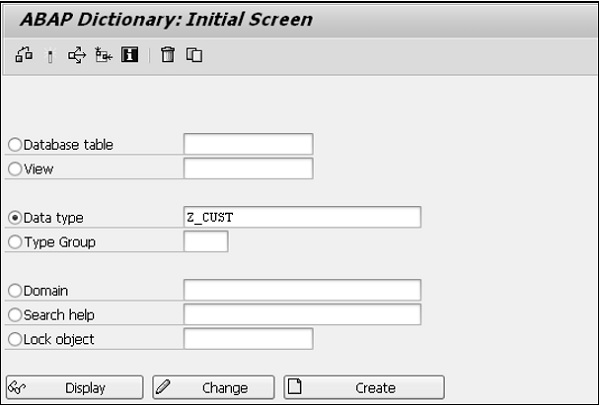
الخطوة 4 - تحقق من زر اختيار عنصر البيانات في النافذة المنبثقة CREATE TYPE التي تظهر بثلاثة أزرار اختيار.
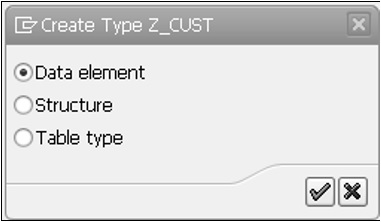
الخطوة 5 - انقر فوق رمز علامة الاختيار الخضراء. يتم توجيهك إلى شاشة الصيانة لعنصر البيانات.
الخطوة 6 - أدخل الوصف في حقل النص القصير لشاشة الصيانة لعنصر البيانات. في هذه الحالة ، يكون "عنصر بيانات العميل". ملاحظة - لا يمكنك إدخال أي سمة أخرى حتى تقوم بإدخال هذه السمة.
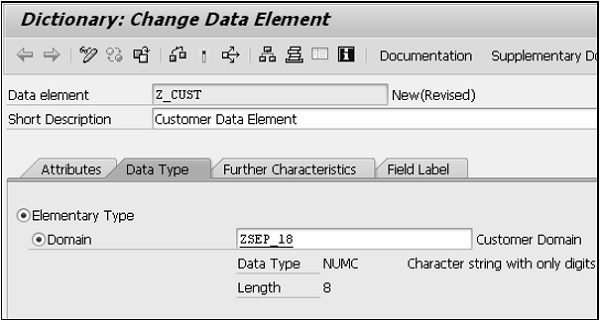
الخطوة 7 - قم بتعيين عنصر البيانات بالنوع. يمكنك إنشاء عنصر بيانات أولي عن طريق التحقق من النوع الأولي أو عنصر البيانات المرجعية عن طريق التحقق من نوع المرجع. يمكنك تعيين عنصر بيانات إلى مجال أو نوع معرف مسبقًا ضمن النوع الأولي وباسم نوع المرجع أو المرجع إلى النوع المحدد مسبقًا داخل نوع المرجع.
الخطوة 8 - أدخل الحقول الخاصة بالنص القصير والنص المتوسط والنص الطويل والعنوان في علامة التبويب Field Label. يمكنك الضغط على Enter ويتم إنشاء الطول تلقائيًا لهذه الملصقات.
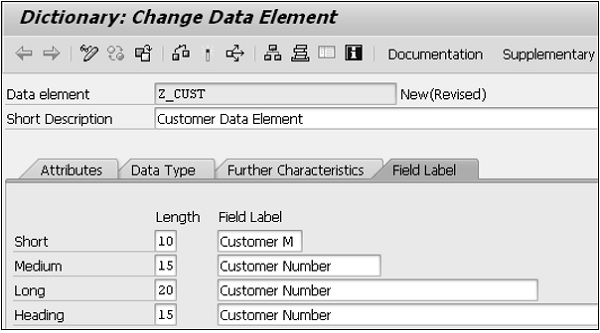
الخطوة 9 - احفظ التغييرات. تظهر النافذة المنبثقة Create Object Directory Entry وتطلب حزمة. يمكنك إدخال اسم الحزمة التي تعمل بها. إذا لم يكن لديك أي حزمة ، فيمكنك إنشاؤها في Object Navigator أو يمكنك حفظ عنصر البيانات باستخدام زر Local Object.
الخطوة 10 - تفعيل عنصر البيانات الخاص بك. انقر فوق رمز التنشيط (رمز عود الثقاب) أو اضغط على CTRL + F3 لتنشيط عنصر البيانات. تظهر نافذة منبثقة ، تسرد الكائنين غير النشطين حاليًا كما هو موضح في لقطة الشاشة التالية.
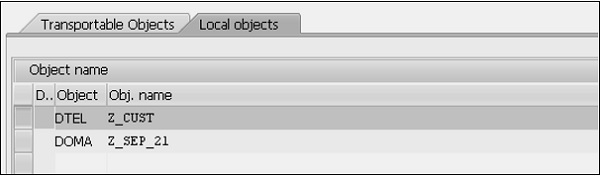
الخطوة 11 - في هذه المرحلة ، يجب تنشيط الإدخال العلوي المسمى "DTEL" بالاسم Z_CUST. عندما يتم تمييز ذلك ، انقر فوق زر التجزئة الأخضر. تختفي هذه النافذة وسيعرض شريط الحالة رسالة "تم تنشيط الكائن".
إذا ظهرت رسائل خطأ أو تحذيرات عند تنشيط عنصر البيانات ، فسيتم عرض سجل التنشيط تلقائيًا. يعرض سجل التنشيط معلومات حول تدفق التنشيط. يمكنك أيضًا استدعاء سجل التنشيط باستخدام Utilities (M) → Activation log.



